Efnisyfirlit
Við þurfum oft að ákvarða hversu mikilvægt og áhrifamikið tiltekið svið er. Hægt er að nota hlutfallslega tíðni gagnasafns til að mæla áhrif sviðs. Í þessari kennslu munum við sýna þér hvernig á að búa til hlutfallslega tíðnitöflu í Excel .
Sækja æfingarvinnubók
Hlaða niður þessari æfingarvinnubók til að æfa á meðan þú ert að lesa þetta grein.
Hlutfallstíðni Tafla.xlsx
Kynning á hlutfallslegri tíðni
Hlutfallstíðni er hlutfall tíðni innan ákveðins sviðs og heildarfjölda tíðna. Tíðni atviks vísar til fjölda skipta sem það gerist. Hægt er að ákvarða hlutfall eða yfirburði flokkssviðs yfir heildarsviðið með því að nota hlutfallslega tíðni.

5 fljótleg skref til að búa til hlutfallslega tíðnitöflu í Excel
Við höfum sett sýnishorn af gögnum með á myndinni hér að neðan, sem inniheldur nokkrar upplýsingar um þyngd fyrir tiltekið fólk. Tíðni hvers flokks verður að vera ákveðin. Við gætum gert það í höndunum, eitt af öðru, að telja tíðnina. Hins vegar, ef gagnasafnið okkar er of stórt, er þetta ekki góð hugmynd. Til að telja tíðni hvers flokks notum við COUNTIFS aðgerðina . Síðar munum við leggja saman allt til að fá heildartíðnina og búa til hlutfall fyrir hverja sviðstíðni. Við munum einnig búa til töflu til að sýna hvernig hlutfallsleg tíðni er í samanburði viðstaka tíðni.

Skref 1: Tilgreindu svið fyrir þyngd
- Í fyrsta lagi skaltu tilgreina bilið með jöfnu millibili. Í dæminu okkar tökum við bilið frá 40 til 100 með jöfnu millibili 10 .

Lesa meira: Hvernig á að búa til tíðni dreifingartöflu í Excel (4 auðveldar leiðir)
Skref 2: Notaðu COUNTIFS fall til að telja tíðni
- Við munum beita COUNTIFS fallinu til að telja fjölda tíðna fyrir bilið 40 – 49 .
- Í reit E5 , fyrir viðmiðin rök, munum við beita skilyrðum stærra en eða jafnt og 40 og minna en eða jafnt og 49 .
=COUNTIFS($B$5:$B$19,">=40",$B$5:$B$19,"<=49") 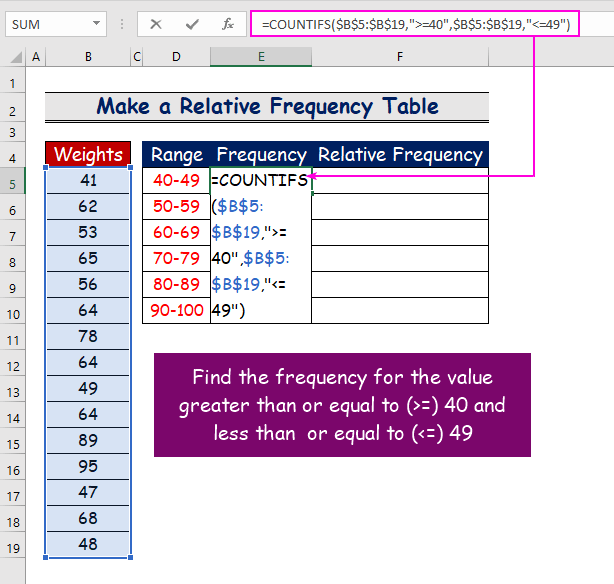
- Af því að það eru fjögur frumugildi fyrir þyngdarbilið á milli 40 og 49 kg, svarið verður 4 .

- Settu sömu aðgerðinni líka á önnur svið. Til dæmis, í reit E10 , munum við setja inn eftirfarandi formúlu með COUNTIFS fallinu .
=COUNTIFS($B$5:$B$19,">=90",$B$5:$B$19,"<=100") 
Lesa meira: Hvernig á að gera tíðnidreifingu í Excel (3 auðveldar aðferðir)
Skref 3: Notaðu SUM aðgerðina til að telja heildartíðni
- Til að telja heildartíðni gagnasafnsins skaltu skrifa eftirfarandi formúlu með summanfall.
=SUM(E5:E10) 
- Ýttu á Enter til að sjá niðurstöðu heildartíðni ( 15 ).

Lesa meira: Hvernig á að búa til hlutfallstíðni í Excel (3 dæmi)
Skref 4: Settu inn formúlu til að búa til hlutfallstíðnitöflu
- Nú skaltu deila tíðni hverrar frumu með heildartíðni til að finna hlutfallslega tíðni .
- Til dæmis fyrir frumugildið E5 ( 4 ), sláðu inn eftirfarandi formúlu.
=E5/E11 
- Þar af leiðandi mun það leiða til 0,2666667 sem hlutfallsleg tíðni bilsins 40 – 49 .

- Endurtaktu aðferðina fyrir hin svið líka.
- Þar af leiðandi mun hlutfallstíðni taflan þín sýna þá sem er hér að neðan.
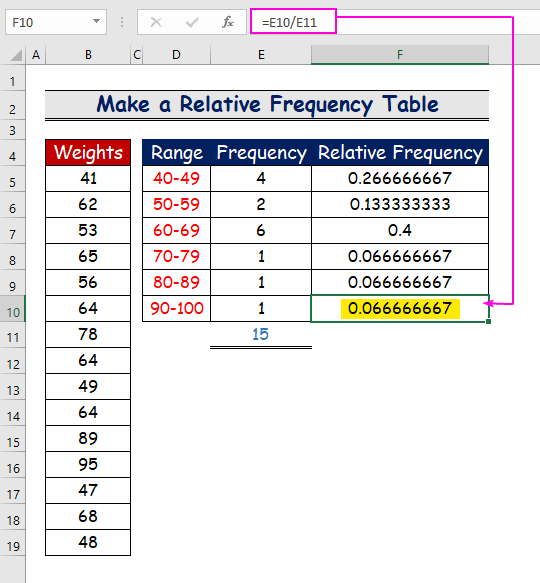
Skref 5 : Settu inn myndrit með hlutfallslegri tíðnitöflu
- Að lokum, á flipanum Setja inn , veldu hvaða val sem er rt með hlutfallslegri tíðnitöflu.
- appelsínuguli liturinn í töflunni táknar hlutfallslega tíðni tiltekins svið, en blái liturinn táknar tíðni á því tiltekna sviði.

Lesa meira: Hvernig á að reikna út uppsafnaða hlutfallslega tíðni í Excel (4 dæmi)
Niðurstaða
Ég vona að þessi grein hefurgefið þér kennslu um hvernig á að búa til hlutfallslega tíðnitöflu í Excel töflureikni. Allar þessar aðferðir ætti að læra og beita á gagnasafnið þitt. Skoðaðu æfingarbókina og prófaðu þessa færni. Við erum hvattir til að halda áfram að búa til svona kennsluefni vegna dýrmæts stuðnings þíns.
Vinsamlegast hafðu samband við okkur ef þú hefur einhverjar spurningar. Ekki hika við að skilja eftir athugasemdir í hlutanum hér að neðan.
Við, Exceldemy teymið, erum alltaf að svara fyrirspurnum þínum.
Vertu hjá okkur og haltu áfram að læra.

